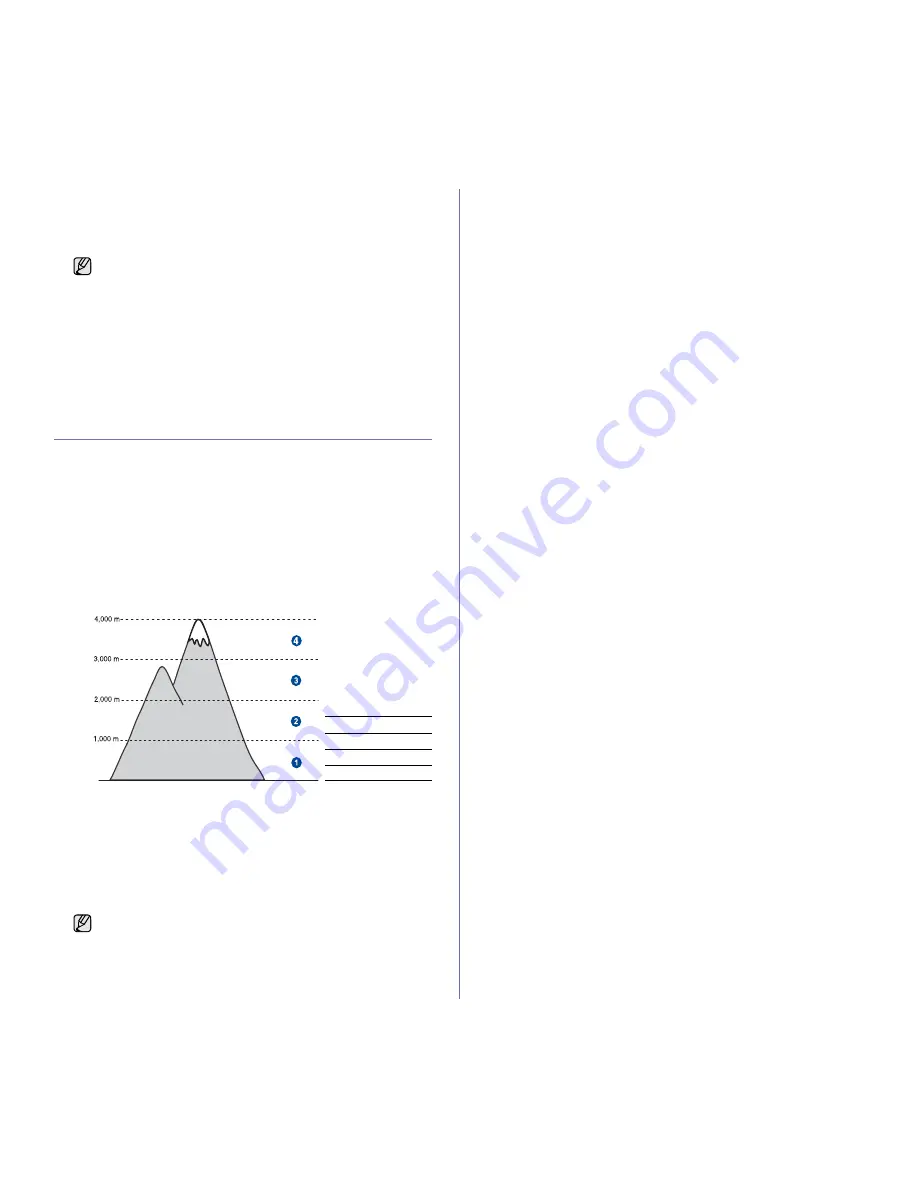
26 _
Cómo comenzar
7.
Una vez completada la instalación, se abrirá una ventana que
le solicitará que imprima un página de prueba y que se registre como
usuario de equipos Samsung para recibir información de Samsung.
Si así lo desea, seleccione la(s) casilla(s) de verificación
correspondiente(s) y haga clic en
Finalizar
.
CONFIGURACIÓN BÁSICA DEL EQUIPO
Una vez completada la instalación, puede ajustar la configuración
predeterminada del equipo. Consulte la sección siguiente si desea
especificar o modificar valores.
Ajuste de altitud
La calidad de impresión se ve afectada por la presión atmosférica, la cual
está determinada por la altura a la que se encuentra el equipo con respecto
al nivel del mar. La siguiente información lo guiará para configurar el equipo
en la mejor calidad de impresión.
Antes de configurar el valor de la altura, defina la altitud en la que está
usando el equipo.
1.
Asegúrese de haber instalado el controlador de la impresora con el CD
del software de la impresora suministrado.
2.
Haga doble clic en el icono
Smart Panel
en la barra de tareas
de Windows (o en el Área de notificación en Linux).
También puede hacer clic en
Smart Panel
en la barra de estado
en Mac OS X.
3.
Haga clic en
Conf. de la impresora
.
4.
Haga clic en
Ajuste
>
Ajuste de altitud
. Seleccione el valor apropiado
de la lista desplegable y haga clic en
Aplicar
.
Cambio del idioma de la pantalla
Para cambiar el idioma que aparece en la pantalla del panel de control, siga
los pasos que se indican a continuación:
1.
Pulse
Menú
, y a continuación haga clic en
OK
.
2.
Pulse fecha derecha/izquierda hasta que aparezca
Conf. sistema
y
pulse
OK
.
3.
Pulse
OK
cuando aparezca
Conf. equipo
.
4.
Pulse fecha derecha/izquierda hasta que aparezca
Idioma
y pulse
OK
.
5.
Pulse fecha derecha/izquierda hasta que aparezca el idioma que busca
y pulse
OK
.
6.
Pulse
Parar/Borrar
para volver al modo listo del equipo.
Configuración de los sonidos
Puede controlar los siguientes sonidos:
•
Sonido teclas
: Enciende y apaga el sonido de tecla. Con esta opción
en
Activado
,
suena un tono cada vez que se pulsa una tecla.
•
Sonido alarma
: Enciende y apaga el sonido de alarma. Si esta opción
está ajustada a
Activado
, sonará un tono de alarma cuando se
produzca un error.
Sonido de teclas y sonido de alarma
1.
Pulse
Menú
, y a continuación haga clic en
OK
.
2.
Pulse fecha derecha/izquierda hasta que aparezca
Conf. sistema
y
pulse
OK
.
3.
Pulse fecha derecha/izquierda hasta que aparezca
Sonido/
volumen
y pulse
OK
.
4.
Pulse fecha derecha/izquierda hasta que aparezca la opción
de sonido que busca y pulse
OK
.
5.
Pulse la fecha derecha/izquierda hasta que aparezca el estado que
desee y pulse
OK
.
6.
Pulse
Parar/Borrar
para volver al modo listo del equipo.
Uso de los modos de ahorro
Modo de ahorro de energía
El modo de ahorro de energía permite reducir el consumo eléctrico
de la impresora cuando no está en uso. Puede activar este modo
y seleccionar el periodo que la impresora deberá esperar después
de imprimir un trabajo, antes de pasar a un estado de consumo reducido.
1.
Pulse
Menú
, y a continuación haga clic en
OK
.
2.
Pulse fecha derecha/izquierda hasta que aparezca
Conf. sistema
y
pulse
OK
.
3.
Pulse
OK
cuando aparezca
Conf. equipo
.
4.
Pulse fecha derecha/izquierda hasta que aparezca
Ahorro energia
y pulse
OK
.
5.
Pulse fecha derecha/izquierda hasta que aparezca el ajuste
de tiempo que busca y pulse
OK
.
6.
Pulse
Parar/Borrar
para volver al modo listo del equipo.
•
Si el equipo no funciona bien después de la instalación, vuelva
a instalar el controlador de la impresora. Consulte la
Sección
de software
.
•
Durante el proceso de instalación del controlador de la impresora,
el instalador del controlador detecta la información de la ubicación
de su sistema operativo y establece el tamaño de papel
predeterminado para el equipo. Si va a utilizar una ubicación
de Windows distinta, debe cambiar el tamaño de papel para que
coincida con el que utiliza habitualmente. Una vez completada
la instalación, vaya a las propiedades de la impresora para cambiar
el tamaño del papel.
1
Normal
2
Alto 1
3
Alto 2
4
Alto 3
Si el equipo está conectado a una red, aparecerá la pantalla
SyncThru Web Service
automáticamente. Haga clic en
Ajustes
del equipo
>
Configuración
(o
Configuración del equipo
) >
Ajuste de altura
. Seleccione el valor apropiado de altitud y luego
haga clic en
Aplicar
.
0
Содержание CLX3175FN - COL LASERPR MLTFUNC 4/17PPM...
Страница 183: ...REV 3 00 ...
Страница 184: ...Impresora Samsung Sección de software ...
















































